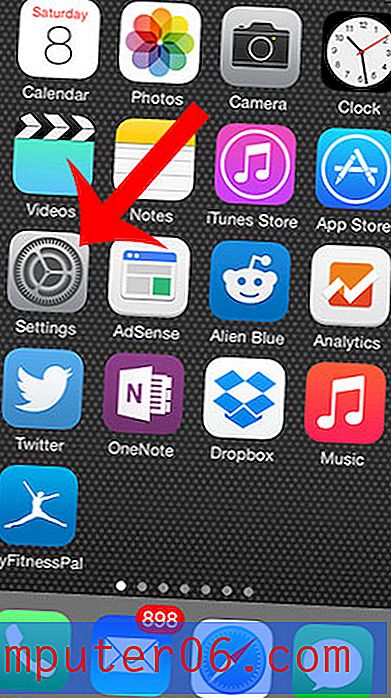Como excluir uma caixa de texto no Excel 2013
Se você tiver uma caixa de texto em uma planilha do Excel que precise excluir, poderá estar se perguntando como isso é possível. Há uma guia Ferramentas de desenho que aparece na parte superior da janela quando você está editando sua caixa de texto, mas não há uma opção nesse menu que permita excluir a caixa de texto.
Felizmente, é possível se livrar de uma caixa de texto no Excel que você não precisa mais, embora o processo seja um pouco diferente do que você removeria tradicionalmente objetos ou dados de uma planilha. Nosso guia abaixo mostrará como.
Como remover uma caixa de texto de uma planilha no Excel 2013
As etapas deste artigo foram executadas no Microsoft Excel 2013, mas também funcionarão no Excel 2010 e no Excel 2016. O resultado da conclusão dessas etapas é que uma caixa de texto que havia anteriormente na sua planilha agora desaparecerá completamente.
Etapa 1: abra sua planilha no Excel 2013.
Etapa 2: Clique na borda da caixa de texto para selecioná-la. Observe que você não pode clicar dentro da caixa de texto para que isso funcione. A própria caixa precisa ser selecionada.

Etapa 3: pressione a tecla Delete ou Backspace no teclado para excluir a caixa de texto da planilha.
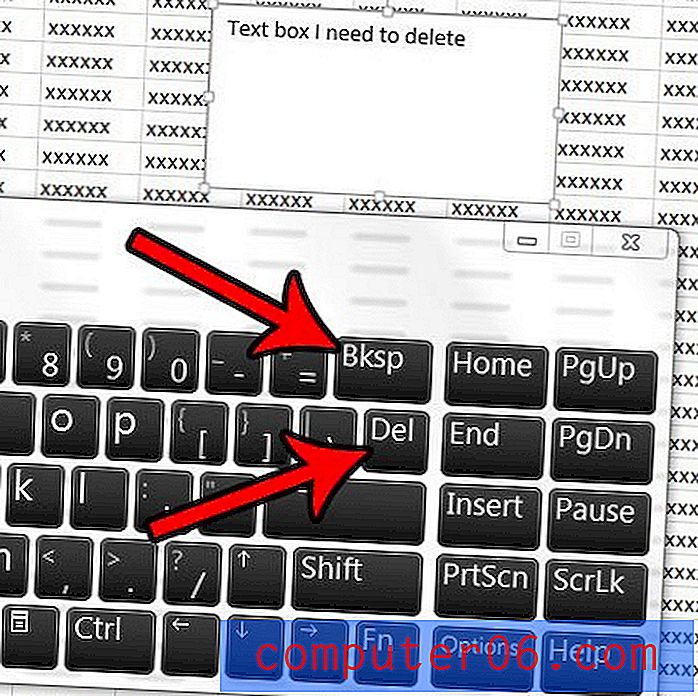
Observe que você também pode optar por recortar a caixa de texto, clicando com o botão direito do mouse na caixa de texto após clicar na borda e selecionando a opção Recortar .
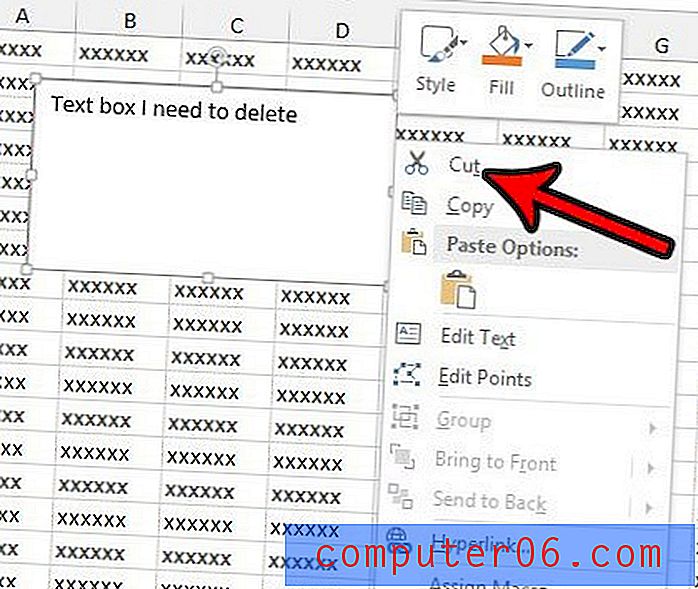
Existe uma linha inteira de células em sua planilha que você não precisa mais e gostaria de se livrar delas? Aprenda a excluir uma linha no Excel 2013 para uma maneira rápida e fácil de eliminar muitas células de uma só vez.